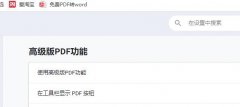电脑蓝屏,这个让无数用户头痛的问题,经常出现在使用过程中。它通常是各种硬件故障、软件冲突等问题的信号。为了帮助用户更快地定位蓝屏原因和解决方案,本文将介绍一套实用的蓝屏处理教程,结合最新硬件评测、市场趋势以及性能优化建议,帮助你从容应对蓝屏烦恼。

蓝屏的常见原因与故障排除
蓝屏现象往往伴随特定的错误代码,这些代码能够指示出问题的根源。常见的蓝屏错误包括IRQL_NOT_LESS_OR_EQUAL,PAGE_FAULT_IN_NONPAGED_AREA等。解决这些问题的关键在于快速识别蓝屏代码,并结合具体情况采取相应措施。
硬件方面,内存和显卡故障是导致蓝屏的主要原因。定期使用内存检测工具,如Windows自带的内存诊断程序,可以及早发现内存问题。显卡驱动程序的更新也至关重要,保证使用最新的驱动能有效减少蓝屏的发生几率。硬件评测网站上显示,当前市场上许多优质的内存条(如Corsair和G.Skill系列)在稳定性和性能上表现优异,值得用户关注。
软件和系统方面,病毒和恶意软件的感染同样可能导致蓝屏。使用知名的杀毒软件进行全盘扫描,确保系统的安全。某些第三方软件可能与系统不兼容,发生冲突也会引起蓝屏。定期更新操作系统和软件,及时修复已知漏洞,是预防蓝屏的有效手段。
有效的蓝屏排查步骤
1. 记录蓝屏信息:遇到蓝屏时,迅速记录下错误代码和出现的情况,包括最近安装的程序或更新。
2. 进入安全模式:重启电脑,按F8进入安全模式,排查是否能够正常启动。如果安全模式下能正常操作,则很可能是某个驱动或应用引起的问题。
3. 检查驱动程序:在设备管理器中查看是否有任何设备显示警告标志。更新或回滚最近的驱动程序,看看能否解决问题。
4. 硬件测试:使用内存测试工具检查RAM,或通过更换插槽来排查问题。显卡可以通过压力测试工具检测其稳定性。
5. 系统还原:若一切无果,考虑使用系统还原功能,恢复到之前的正常状态。
性能优化小贴士
预防蓝屏的通过性能优化可以提升整体使用体验。定期整理磁盘,使用系统清理工具来清除不必要的文件,能有效提升系统响应速度。随着SSD价格的下降,考虑将操作系统安装在SSD上,能大幅提升开机和加载速度。
DIY组装方面,选择合适的散热方案是保证系统稳定性的重要环节。随着热量的增加,温度过高可能导致系统崩溃,因此选择高效的散热器或者液体散热系统是明智的选择。
常见问题解答
1. 蓝屏的主要原因是什么?
- 蓝屏一般由硬件故障、驱动不兼容、软件冲突等问题引起。
2. 如何快速查找蓝屏错误代码的含义?
- 可以访问微软官方网站或相关技术社区,查询蓝屏错误代码的具体含义和解决方案。
3. 是否需要定期更新驱动程序?
- 是的,定期更新驱动程序能够避免很多兼容性问题,降低出现蓝屏的风险。
4. 我可以自己更换硬件吗?
- 如果具备一定的电脑知识和动手能力,可以尝试自行更换硬件,但务必注意静电和兼容性。
5. 蓝屏后数据是否会丢失?
- 通常情况下,蓝屏本身不会导致数据丢失,但在极端情况下,如硬件故障,可能会有数据丢失的风险。务必定期备份重要数据。
通过上述方法和建议,希望能为你解决蓝屏问题提供帮助,让你的电脑使用更加顺畅无忧。